win10系统误删了winsock服务无法上网怎么办
时间:2018-07-09 来源:互联网 浏览量:
Winsock服务是Win10系统下网络编程的接口,能够复原软件跟系统的正当桥接,如果Winsock服务被误删了之后,就会导致不能正常上网,那要如何找回呢?下面小编分享win10系统误删了winsock服务无法上网解决方法:
1、在win10系统桌面上,右下角,单击网络图标。右键,打开网络和共享中心。

win10系统误删了winsock服务无法上网怎么办-1
2、单击更改适配器设置。
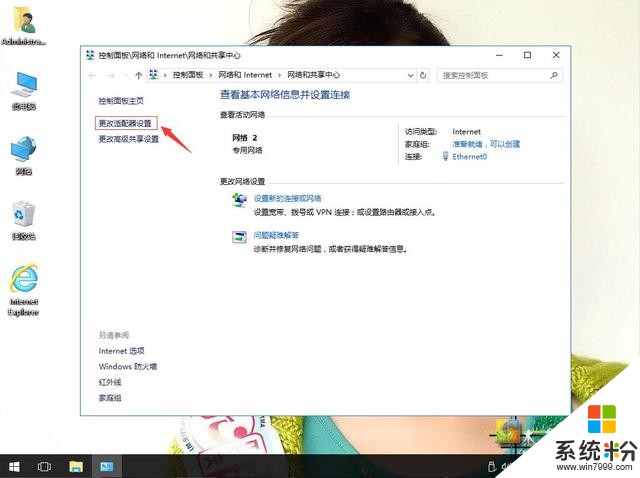
win10系统误删了winsock服务无法上网怎么办-2
3、单击本地连接。右键,属性。例Ethernet0。
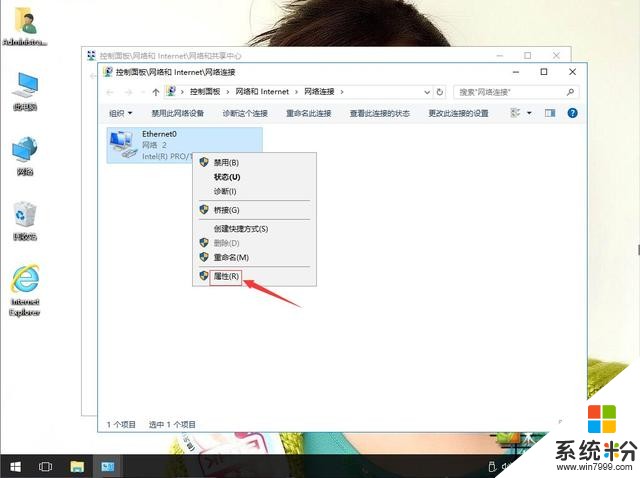
win10系统误删了winsock服务无法上网怎么办-3
4、在属性中,单击安装。
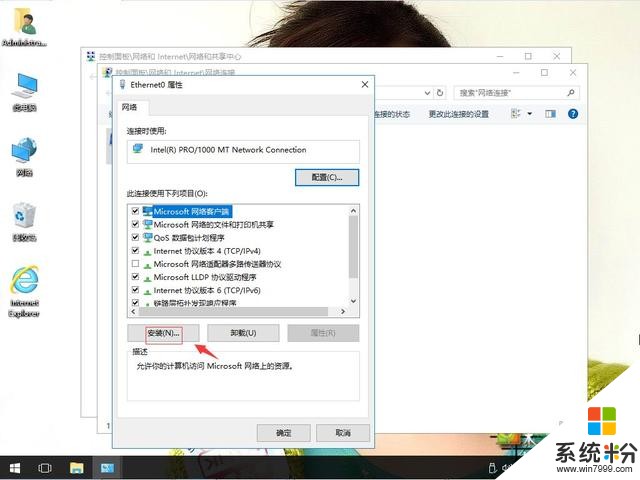
win10系统误删了winsock服务无法上网怎么办-4
5、单击协议,再添加。
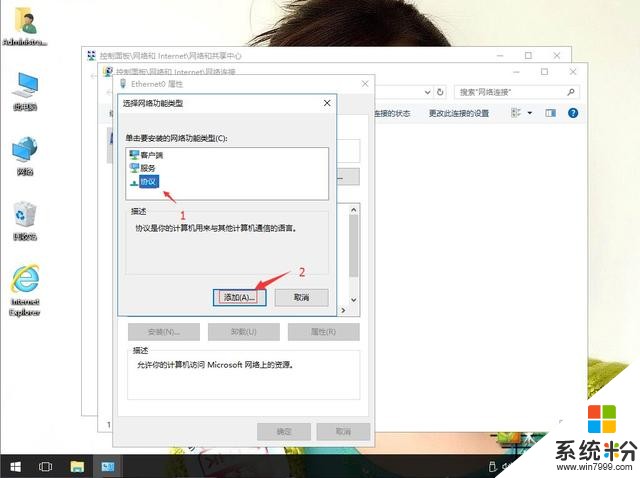
win10系统误删了winsock服务无法上网怎么办-5
6、单击从磁盘安装。
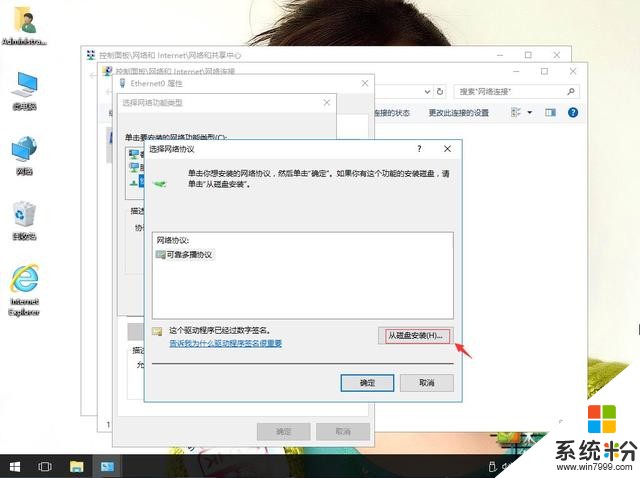
win10系统误删了winsock服务无法上网怎么办-6
7、单击浏览c:\windows\inf\1394.inf,打开。
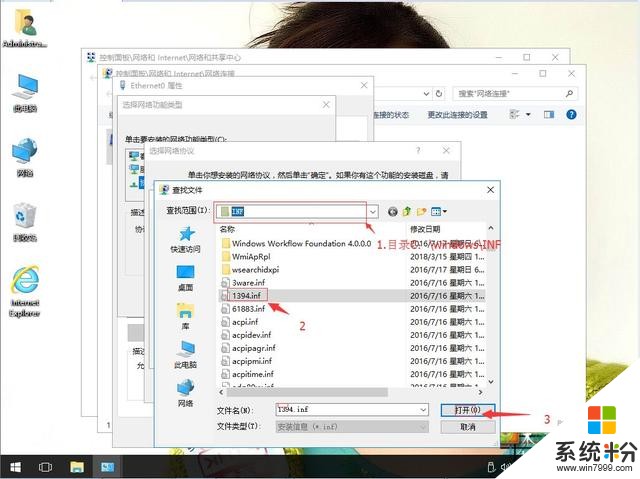
win10系统误删了winsock服务无法上网怎么办-7
8、单击确定。

win10系统误删了winsock服务无法上网怎么办-8
9、弹出来选择网络协议,单击Internet协议版本4(TCP/IP4)和Internet协议版本6。再确定,就可以了。
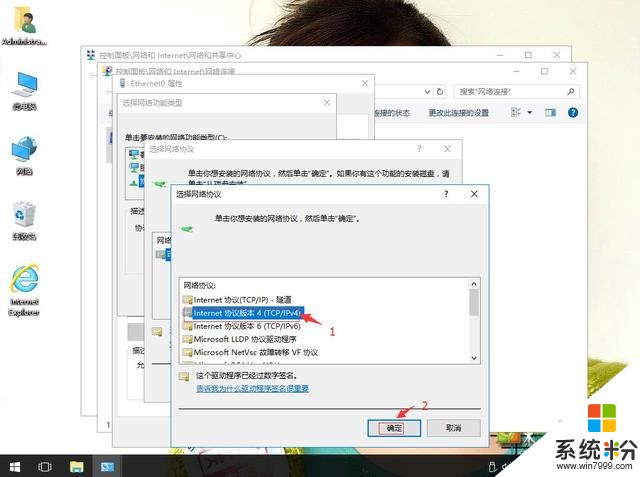
win10系统误删了winsock服务无法上网怎么办-9
我要分享:
相关资讯
热门手机应用
最新热门游戏
微软资讯推荐
- 1 春季新款!微软推出无线鼠标Surface 仅售738元 网友:真的?
- 2 微软雷蛇出阵, PC党迎狂欢一夜: “吃鸡版”Surface Book 2来袭
- 3 Windows 10新版17093推送:系统级HDR支持
- 4小动作大效果!安装Win10后再忙也要做的十项优化设置
- 5微软苏菲/新iPad双陷“屏幕门”: 辣眼睛
- 6微软新的Xbox One X的是一个野兽, 但也面临着一场艰苦的战斗
- 7市值被苹果超越,微软业绩却超预期增长
- 8微软电子书启示录:花钱买来的虚拟产品真的属于你吗
- 9微软遭美国反腐败调查:卖软件给匈牙利政府时可能给过回扣
- 10iPhone 8 遇冷, 渠道和黄牛要哭/微软 Office 2007 下个月停止服务
